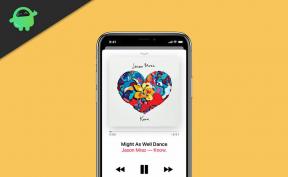स्टॉप एरर को कैसे ठीक करें 0x0000009f
विंडोज / / August 05, 2021
एक बीएसओडी (ब्लू स्क्रीन ऑफ डेथ) एक त्रुटि कोड के साथ आम तौर पर उपयोगकर्ताओं को बाहर निकालता है। एक स्टॉप एरर "0x0000009f" अंततः आपको मौत के ब्लू स्क्रीन तक ले जाती है और कभी-कभी आपके सिस्टम को क्रैश भी कर देती है। कुछ उपयोगकर्ताओं ने विशिष्ट कार्रवाई करते हुए इसका सामना किया है, और कुछ अन्य लोगों ने कहा है कि वे बेतरतीब ढंग से "स्टॉप एरर 0x0000009f" देखते हैं, और उसके बाद उनकी स्क्रीन दुर्घटनाग्रस्त हो गई।
यद्यपि यह दबाने वाले मुद्दों में से एक है, इसलिए यहां हमने आपकी चिंताओं को खारिज करने के लिए सभी प्रकार के सुधार किए हैं। लेकिन उन सुधारों का उपयोग करने से पहले, यह अनुशंसा की जाती है कि आप उनकी घटना के कारण भी जान सकते हैं।

विषय - सूची
- 1 "स्टॉप एरर 0x0000009f" क्या है?
- 2 "बंद करो त्रुटि 0x0000009f" ब्लू स्क्रीन ऑफ डेथ के कारण
-
3 "बंद करो त्रुटि 0x0000009f" ब्लू स्क्रीन ऑफ डेथ के लिए फिक्स
- 3.1 समाधान 1- विंडोज अपडेट का उपयोग करके अपने सभी इंस्टॉल किए गए ड्राइवरों को अपडेट करें
- 3.2 समाधान 2- चालक सत्यापनकर्ता का उपयोग करें
- 3.3 समाधान 3- तृतीय-पक्ष सुरक्षा सूट की स्थापना रद्द करें।
- 3.4 समाधान 4- अद्यतन BIOS संस्करण
"स्टॉप एरर 0x0000009f" क्या है?
रोक त्रुटि 0x0000009f या जिसे DRIVER_POWER_STATE_FAILURE के रूप में भी जाना जाता है, एक BSOD है। यह इंगित करता है कि या तो चालक एक असंगत है या तनाव की अवैध स्थिति में है। यह त्रुटि समस्या विंडोज 7 में अधिक सामान्य है, लेकिन क्रमशः विंडोज 8.1 और 10 में भी पाया गया है।
"बंद करो त्रुटि 0x0000009f" ब्लू स्क्रीन ऑफ डेथ के कारण
जब आप अपने सिस्टम को स्लीप मोड में डालते हैं और फिर इसे फिर से जगाते हैं, तो यह सही ढंग से नहीं जा सकता है या बिल्कुल भी प्रतिक्रिया नहीं करता है। कुछ अन्य परिदृश्य जैसे "आपका पीसी विंडोज बंद कर रहा है या बूट कर रहा है" या "जब यह होने वाला है।" हाइबरनेट मोड दर्ज करें। " और जब ऐसा होता है, तो आपका सिस्टम क्रैश हो जाता है और दिखाता है DRIVER_POWER_STATE_FAILURE। आमतौर पर "स्टॉप एरर 0x0000009f" ऊपर वर्णित परिदृश्यों में होता है, लेकिन इसके साथ ही कुछ अन्य कारण भी हैं।
- तृतीय-पक्ष अवास्ट और कोमोडो हस्तक्षेप।
- दूषित इंटेल चालक
- सिस्टम फ़ाइल भ्रष्टाचार
- निम्न-स्तरीय BIOS गड़बड़
- कुछ तृतीय-पक्ष एप्लिकेशन का उपयोग करते समय त्रुटि।
इसके अलावा, बीएसओडी उस फ़ाइल का नाम दिखा सकता है जो त्रुटि पैदा कर रही है। उदाहरण के लिए, NTOSKRNL.EXE। (कई मामलों में सबसे आम फ़ाइल)।
"बंद करो त्रुटि 0x0000009f" ब्लू स्क्रीन ऑफ डेथ के लिए फिक्स
इससे पहले कि हम फ़िक्सेस के साथ शुरू करें, उनमें से बहुत से आपको सुरक्षित मोड में प्रवेश करने की आवश्यकता होगी।
विंडोज 10 में सुरक्षित मोड में प्रवेश करने के लिए नीचे दिए गए चरणों का पालन करें:
- सबसे पहले, Run डायलॉग बॉक्स खोलें और टाइप करें "Msconfig.exe" और पर क्लिक करें ठीक.
- अब सिस्टम कॉन्फ़िगरेशन विंडो में, का चयन करें "बूट" मेन्यू।
- उसके नीचे, पहले स्थित चेकबॉक्स पर टिक करें "सुरक्षित बूट" विकल्प और फिर चयन करें "कम से कम।" पर क्लिक करें
- अब आप एक डायलॉग बॉक्स देख सकते हैं जो आपसे आपके सिस्टम को अभी या बाद में फिर से शुरू करने के लिए कहेगा। पुनरारंभ करें का चयन करें, और यह आपके कंप्यूटर को “सुरक्षित मोड।"

अब आप फ़िक्सेस का प्रदर्शन शुरू कर सकते हैं।
समाधान 1- विंडोज अपडेट का उपयोग करके अपने सभी इंस्टॉल किए गए ड्राइवरों को अपडेट करें
जैसा कि ऊपर चर्चा की गई है, "स्टॉप एरर 0x0000009f" का अर्थ DRIVER_POWER_STATE_FAILURE भी है। यदि आपके सिस्टम का ड्राइवर आवश्यकतानुसार व्यवहार नहीं कर रहा है, तो यह त्रुटि उत्पन्न होने का कारण भी हो सकता है। तो, ऐसे मामले में, आपको जो पहला फिक्स शुरू करना चाहिए, वह आपके सभी इंस्टॉल किए गए ड्राइवरों को अपडेट कर रहा है। ऐसा करने के लिए,
- विंडोज सर्च बार से, खोजें और चुनें "समायोजन।"
- सेटिंग्स विंडो पर, पर क्लिक करें “अपडेट और सुरक्षा"चयन के बाद "विंडोज सुधार।"
- अब का चयन करें "अद्यतन के लिए जाँच”टैब।

एक बार जब आप इन चरणों का पालन करते हैं, यदि आपके किसी भी स्थापित ड्राइवर को किसी भी अपडेट की आवश्यकता होती है, तो यह स्वचालित रूप से ऐसा करेगा। आप डिवाइस मैनेजर से भी ऐसा कर सकते हैं। डिवाइस मैनेजर पर जाएं, चुनें "अपडेट किए गए ड्राइवर सॉफ़्टवेयर के लिए स्वचालित रूप से खोजें" और फिर पर क्लिक करें "ड्राइवर अपडेट करें।"
समाधान 2- चालक सत्यापनकर्ता का उपयोग करें
ड्राइवर सत्यापनकर्ता का उपयोग करने से आपको इस बीएसओडी के सटीक कारण का पता लगाने में मदद मिलेगी। इसके अलावा, अगर ड्राइवर सत्यापनकर्ता को कोई समस्या मिलती है, तो यह आपको फिर से बीएसओडी तक ले जा सकता है। यहां हम आपको एक सिस्टम पुनर्स्थापना बिंदु बनाने की सलाह देते हैं और फिर इस समाधान का उपयोग करके एक्सेस करते हैं।
- को खोलो सही कमाण्ड विंडो और व्यवस्थापक के रूप में चलाएँ।
- प्रकार "सत्यापनकर्ता"खोलने के लिए"ड्राइवर सत्यापनकर्ता प्रबंधक। ”
- अब “Select” करेंमानक सेटिंग्स बनाएँ”और क्लिक करें आगे.
- से "सत्यापित करने के लिए ड्राइवर क्या चुनें" सूची, चुनें "एक सूची से ड्राइवरों का नाम चुनें।"
- Next पर क्लिक करें और फिर सेलेक्ट करके आगे बढ़ें "समाप्त" टैब।
समाधान 3- तृतीय-पक्ष सुरक्षा सूट की स्थापना रद्द करें।
तृतीय-पक्ष सुरक्षा सूट का उपयोग करते समय, यदि आपको लगता है कि अति-लाभकारी एवी सूट किसी तरह सिस्टम को क्रैश कर रहा है, तो आप इस सुरक्षा सूट की स्थापना रद्द कर सकते हैं। यदि आपको इस परिदृश्य के बारे में संदेह है, तो आप या तो इसकी स्थापना रद्द करके या अपने AV सूट की वास्तविक समय सुरक्षा को अक्षम करके इसकी पुष्टि कर सकते हैं। आपके द्वारा उपयोग किए जा रहे तृतीय-पक्ष एंटी-वायरस सूट के आधार पर प्रक्रिया भिन्न हो सकती है।
कुछ उपयोगकर्ता सीधे अपने टास्कबार या एंटी-वायरस सॉफ़्टवेयर से ऐसा कर सकते हैं। हालाँकि, यदि यह तरीका नहीं है, तो नीचे दिए गए चरणों का पालन करें:
- रन संवाद बॉक्स खोलें, "appwiz.cpl" टाइप करें और फिर Enter दबाएँ। आपके सिस्टम में स्थापित प्रोग्रामों की एक सूची आपकी स्क्रीन पर दिखाई देगी।
- अब तीसरे भाग के सुरक्षा कार्यक्रम का पता लगाएं जिसे आप इंस्टॉल करना चाहते हैं और "अनइंस्टॉल" का चयन करने के लिए राइट-क्लिक करें।
- अंत में, प्रक्रिया को पूरा करने के लिए स्थापना रद्द करने की प्रक्रिया के माध्यम से नेविगेट करें।
एक बार हो जाने के बाद, आप इसे उपयोगी बनाने के लिए अपने सिस्टम को पुनरारंभ कर सकते हैं। "स्टॉप एरर 0x0000009f" ब्लू स्क्रीन ऑफ डेथ के कारण होने वाली कार्रवाई को चलाएं और जांच करें कि क्या यह बनी रहती है।
ध्यान दें: सुनिश्चित करें कि आपके पास एक बैकअप या एक अंतर्निहित सुरक्षा कार्यक्रम है जैसे कि विंडोज डिफेंडर या कुछ इसी तरह का। यह सलाह दी जाती है कि अपने सिस्टम को कमजोर न रखें क्योंकि इसके कुछ अन्य रूपों में सुरक्षा होनी चाहिए।
समाधान 4- अद्यतन BIOS संस्करण
एक पुराने BIOS या निम्न-स्तरीय चिपसेट ड्राइवर के साथ भी सामान्य अस्थिरता हो सकती है जो "स्टॉप एरर 0x0000009f" ब्लू स्क्रीन ऑफ़ डेथ का कारण बन सकती है। अपने सिस्टम में BIOS संस्करण को अपडेट करने से आखिरकार आपको इस त्रुटि से छुटकारा मिल सकता है।
हालांकि BIOS आमतौर पर आपके निर्माता द्वारा एक अनुचित इंस्टॉलेशन प्रक्रिया के रूप में अपडेट किया जाता है, आपको कुछ अन्य मुद्दों के साथ लैंड कर सकता है। फिर भी, कुछ मदरबोर्ड निर्माता आपको सीधे एक्सेस करके BIOS को अपडेट करने की अनुमति देते हैं।
ध्यान दें: याद रखें, आपके द्वारा उपयोग किए जा रहे कॉन्फ़िगरेशन में प्रक्रिया भिन्न हो सकती है। इसके अलावा, सुनिश्चित करें कि अद्यतन को स्थानांतरित करने से पहले USB ड्राइव पर कोई अन्य फ़ाइलें उपलब्ध नहीं हैं।
आप हमेशा अपने मदरबोर्ड के मैनुअल की जांच कर सकते हैं कि आपको अपने BIOS में पहुंच खोजने के लिए किस कुंजी को दबाने की आवश्यकता है। कुछ विशिष्ट मामलों में, DELETE या F कुंजी काम कर सकती है।
आप नीचे दिए गए चरणों का भी पालन कर सकते हैं:
- Windows प्रारंभ करते समय, पर क्लिक करें प्रारंभ मेनू और फिर पावर बटन मारा।
- अब Shift कुंजी दबाते हुए विकल्प चुनें पुनर्प्रारंभ करें.
- प्रदर्शित विकल्पों में से चुनें "समस्या-समाधान पर।"
- चुनते हैं "उन्नत विकल्प"और फिर" चुनेंUEFI फर्मवेयर सेटिंग्स। "
- पुनरारंभ बटन पर क्लिक करें, और आपका सिस्टम अब BIOS में बूट होगा।
- जैसे ही आप BIOS तक पहुंचते हैं, किसी भी उपलब्ध अपडेट को देखें और उनका पालन करें।
- अब USB ड्राइवर से BIOS अद्यतन फ़ाइल चुनें और अद्यतन प्रक्रिया शुरू होने तक प्रतीक्षा करें।
ब्लू स्क्रीन ऑफ डेथ बहुत घटनापूर्ण मामला नहीं है, और उन्हें जल्दी ठीक करना बेहतर है। आपके द्वारा उपयोग किए जाने वाले फ़िक्सेस के बावजूद, उपरोक्त वर्णित प्रक्रिया का पालन करना आवश्यक है। महत्वपूर्ण नोट्स और अनुशंसाओं को छोड़ना और टालना आपको आपके सिस्टम के लिए परेशानी पैदा करने में मदद कर सकता है।
एक बार जब आप अपने सिस्टम में "स्टॉप एरर 0x0000009f" ब्लू स्क्रीन ऑफ डेथ के मूल कारण का पता लगा लेते हैं, तो आप उचित फिक्स का उपयोग कर सकते हैं। हमें उम्मीद है कि ऊपर दिए गए लेख में उल्लिखित कुछ अन्य सुधार आपके लिए मददगार साबित होंगे। यदि मामले में आप इन त्रुटि मुद्दों को ठीक करने में सक्षम नहीं हैं, तो कुछ पेशेवर मदद लेना उचित है। यदि आपके कोई प्रश्न या प्रतिक्रिया है, तो कृपया नीचे टिप्पणी बॉक्स में टिप्पणी लिखें।